打印机水印是一种在打印文件上添加特定图案或文字的技术,它可以用于提高文件的辨识度和安全性。本文将介绍打印机水印的设置方法及其应用,以帮助读者更好地利用...
2025-03-04 42 打印机
在现代办公环境中,共享打印机成为了提高工作效率的重要工具。然而,许多人在连接共享打印机时遇到了困难。本文将以连接共享打印机为主题,提供一系列简单的步骤,帮助读者轻松实现连接共享打印机的目标。
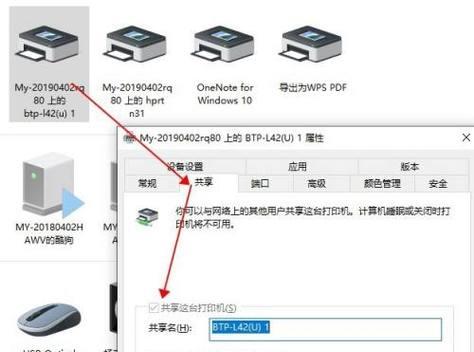
确认网络连接
要连接共享打印机,首先确保你的电脑和打印机连接在同一个网络中。这可以通过检查网络设置或者询问网络管理员来实现。确保你的电脑和打印机都正常工作,并且能够与其他设备进行正常通信。
寻找共享打印机
在开始连接之前,你需要找到共享打印机所在的位置。通常情况下,共享打印机会被安装在一个服务器或者另一台电脑上。你可以在网络中搜索可用的共享打印机,或者向网络管理员询问。
添加共享打印机
打开控制面板,在设备和打印机选项中点击“添加打印机”。选择“网络打印机”选项,然后点击“下一步”。在出现的列表中选择共享打印机,并点击“下一步”。等待系统自动安装并配置打印机驱动程序。
输入打印机IP地址
如果你无法在网络中找到共享打印机,你可以手动输入打印机的IP地址来连接。在添加打印机的过程中,选择“添加一个本地打印机”,然后选择“新建端口”。在弹出的对话框中选择“标准TCP/IP端口”,点击“下一步”。按照提示输入打印机的IP地址和相关信息,并完成配置。
选择默认打印机
连接成功后,你可以在设备和打印机选项中找到新添加的共享打印机。右键点击该打印机,选择“设置为默认打印机”。这样,当你需要打印文件时,系统将自动选择该打印机进行打印。
共享打印机设置
如果你拥有共享打印机的权限,你可以对其进行进一步的设置。通过右键点击打印机图标,选择“属性”,然后进入共享选项。在共享选项中,你可以设置共享名称和其他访问权限,以便其他用户能够方便地使用这台打印机。
测试打印
连接共享打印机后,你应该进行一次测试打印以确保一切正常工作。选择一个测试文件,右键点击该文件,选择“打印”。如果打印机能够正常工作,文件将被发送到打印队列,并在打印完成后输出。
解决连接问题
如果你在连接共享打印机时遇到问题,首先检查你的网络连接是否正常。确认你的电脑和打印机在同一个网络中,并且能够正常通信。如果问题仍然存在,你可以尝试重新安装打印机驱动程序或者咨询网络管理员寻求帮助。
更新驱动程序
为了保证共享打印机的正常连接和工作,定期更新打印机驱动程序是必要的。通过访问打印机制造商的官方网站,你可以下载最新的驱动程序并按照说明进行安装。这将提高打印机的性能,并修复可能存在的连接问题。
注意安全性
在连接共享打印机时,注意保护你的计算机和网络安全。确保你的操作系统和防火墙是最新的,以避免潜在的安全漏洞。不要轻易共享你的打印机给陌生人,以免引起潜在的风险。
共享打印机的优势
连接共享打印机可以带来许多好处。它使多个用户能够共享一台打印机,节省了成本和空间。共享打印机还可以提高工作效率,减少排队等待时间,方便用户快速打印文件。
共享打印机的适用场景
共享打印机适用于许多场景,尤其是在办公室和学校环境中。它可以满足多用户同时打印的需求,并为大家提供方便快捷的打印服务。共享打印机还可以提供打印管理功能,帮助管理员跟踪和控制打印活动。
使用无线网络连接
除了有线连接,你还可以使用无线网络连接共享打印机。在添加打印机的过程中,选择“无线或蓝牙打印机”,然后按照提示进行配置。这种方式更加灵活便捷,适用于移动办公和无线网络环境。
共享打印机的维护
连接共享打印机后,定期进行维护是保持其正常工作的关键。清洁打印机的外壳和内部部件,更换耗材和维修故障部件,可以延长打印机的寿命并保持打印质量。
通过本文提供的简单步骤,你可以轻松连接共享打印机。记住确认网络连接、寻找共享打印机、添加打印机、选择默认打印机等关键步骤,并及时更新驱动程序和进行维护。连接共享打印机将带来诸多便利,提高工作效率,让打印变得更加简单。
在现代办公环境中,共享打印机的使用越来越常见。连接共享打印机可以帮助多个用户轻松地进行打印操作,提高工作效率。本文将详细介绍如何连接共享打印机的步骤,让您轻松实现打印共享。
1.检查网络连接
确保您的计算机和共享打印机连接在同一个局域网下,可以通过无线网络或有线网络进行连接。
2.查找共享打印机
在计算机上点击开始菜单,选择“设备和打印机”选项,然后点击“添加打印机”按钮。系统将自动搜索局域网内的共享打印机。
3.选择共享打印机
在搜索结果中,选择您要连接的共享打印机,并点击“下一步”按钮。
4.安装打印机驱动程序
如果您的计算机上没有该共享打印机的驱动程序,系统将提示您下载并安装驱动程序。按照提示完成驱动程序的安装。
5.指定共享打印机名称
根据系统提示,为该共享打印机指定一个名称,方便以后的识别和使用。
6.设定共享权限
根据您的需要,设定共享打印机的权限,例如允许其他用户进行打印操作或修改打印设置。
7.完成连接
点击“完成”按钮,系统将完成共享打印机的连接,您可以开始正常使用共享打印机进行打印操作。
8.测试打印
为了确保连接成功,您可以尝试打印一份测试文件。选择任意一个文档或图片文件,点击右键选择“打印”,系统将自动发送打印指令到共享打印机。
9.解决常见问题-无法搜索到共享打印机
如果您在添加打印机时无法搜索到共享打印机,请确保您的计算机和共享打印机在同一个局域网下,并检查网络连接是否正常。
10.解决常见问题-找不到适用的驱动程序
如果系统无法自动安装共享打印机的驱动程序,您可以尝试从官方网站下载并手动安装适用的驱动程序。
11.解决常见问题-权限设置不正确
如果其他用户无法访问共享打印机或无法进行打印操作,您可以检查共享权限是否正确设置,并进行相应的调整。
12.解决常见问题-打印速度慢
如果在使用共享打印机时出现打印速度过慢的情况,您可以尝试优化网络设置或考虑升级网络设备以提高打印速度。
13.解决常见问题-打印质量差
如果打印出的文件质量不理想,您可以检查共享打印机的墨盒或色带是否需要更换,并进行相应的维护保养。
14.解决常见问题-无法连接打印机
如果您无法连接共享打印机,请检查计算机和打印机的网络设置,并确保网络连接正常。
15.
连接共享打印机可以提高多用户办公环境下的工作效率。通过按照以上步骤操作,您可以轻松地连接共享打印机,并享受便捷的打印共享服务。遇到问题时,根据常见问题的解决方法进行排查和调整,您将能够更好地利用共享打印机完成工作任务。
标签: 打印机
版权声明:本文内容由互联网用户自发贡献,该文观点仅代表作者本人。本站仅提供信息存储空间服务,不拥有所有权,不承担相关法律责任。如发现本站有涉嫌抄袭侵权/违法违规的内容, 请发送邮件至 3561739510@qq.com 举报,一经查实,本站将立刻删除。
相关文章

打印机水印是一种在打印文件上添加特定图案或文字的技术,它可以用于提高文件的辨识度和安全性。本文将介绍打印机水印的设置方法及其应用,以帮助读者更好地利用...
2025-03-04 42 打印机

网络故障是使用打印机时常常遇到的问题,它会导致无法正常连接和打印。本文将介绍一些解决打印机网络故障的有效方法,帮助用户快速恢复打印机的正常工作。...
2025-03-04 45 打印机

在使用打印机的过程中,有时会遇到一些问题,比如打印机无法正常工作、出现错误提示等。这时候,很多人的第一反应是重启打印机。奇迹般的是,打印机在被重启后往...
2025-03-02 35 打印机

随着科技的不断发展,打印机已经成为办公室和家庭中必不可少的设备之一。然而,有时候我们可能会遇到一些问题,比如东芝打印机无法联网的情况。本文将介绍一些常...
2025-03-02 55 打印机

随着科技的不断发展,打印机已经成为现代办公环境中不可或缺的设备。然而,由于很多人对于数据安全的意识不足,导致许多打印机显示未加密的问题出现。本文将介绍...
2025-03-02 60 打印机

打印机卡纸问题是许多办公室和家庭使用打印机时经常遇到的烦恼。在使用打印机过程中,纸张经常会卡住,导致无法正常完成打印任务,影响工作效率。本文将介绍造成...
2025-03-02 53 打印机